Signal d'entrée hors de portée, modifiez les paramètres du moniteur Correction d'erreur
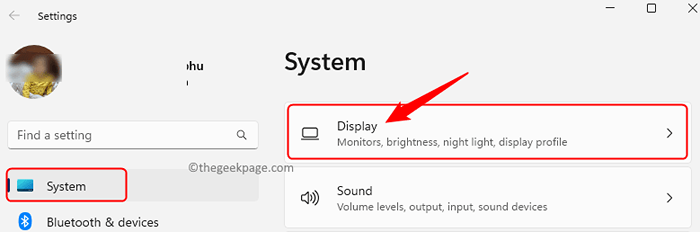
- 2725
- 796
- Victor Charpentier
De nombreux utilisateurs ont signalé un problème avec leur moniteur système, qui affiche un message d'erreur "Signal d'entrée hors de portée, modifiez les paramètres en [résolution]" Tout en allumant le PC. Généralement, ce problème n'est pas très courant sur les PC Windows, mais il peut sembler parfois en raison du pilote graphique ou des paramètres de résolution d'affichage du moniteur.
Si vous confrontez ce problème avec votre PC Windows 11/10, alors allez-y et lisez cet article. Vous pouvez essayer les méthodes mentionnées dans cet article même si vous avez une seule configuration de moniteur ou de double moniteur pour surmonter ce problème de signal d'entrée d'erreur de portée. Avant d'aller de l'avant avec les correctifs ci-dessous, essayez d'appuyer sur et de maintenir le bouton d'alimentation pendant quelques secondes pour vérifier si cela aide à résoudre le problème.
Correction 1 - Modifiez la résolution d'affichage en mode sans échec
Dans une configuration à double monteur, si l'un des écrans affiche cette erreur, vous n'aurez pas besoin de démarrer le système en mode sans échec. Suivez les étapes ci-dessous et modifiez la résolution de votre affichage.
Étape 1. Presse Windows + I Pour ouvrir le Paramètres appliquer.
Étape 2. Avec le Système Onglet sélectionné dans le volet gauche, cliquez sur Afficher sur le côté droit.
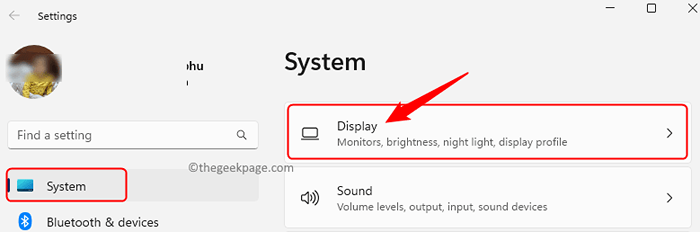
Étape 3. Faites défiler jusqu'à Échelle et mise en page section.
Ici, utilisez la liste déroulante associée à Résolution d'affichage et choisissez le recommandé Option de la liste.
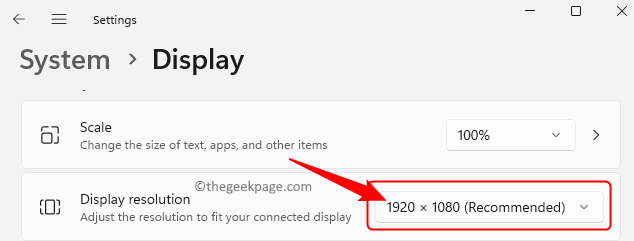
Étape 4. Fermer la Paramètres appliquer.
Redémarrer Votre système et vérifiez si l'erreur est résolue.
Si vous utilisez un seul moniteur et voyez cette erreur à l'écran, démarrez votre système Windows 11 en mode sans échec en suivant l'une des méthodes mentionnées dans l'article lié. Après avoir démarré le système en mode sans échec, suivez les étapes ci-dessus pour modifier la résolution d'affichage de votre moniteur.
Correction 2 - Réinstaller le pilote graphique
Étape 1. Démarrer votre PC en mode sans échec Suivre l'une des façons mentionnées dans cet article.
Étape 2. Presse Windows + R Pour ouvrir le Courir boîte.
Taper devmgmt.MSC et frapper Entrer Pour ouvrir le Gestionnaire de périphériques.
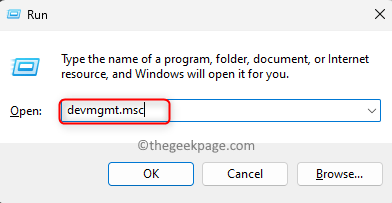
Étape 3. Dans le Gestionnaire de périphériques, élargir la Prises d'écran Section en cliquant sur la flèche à côté.
Étape 4. Cliquez avec le bouton droit sur la carte graphique de la liste et choisissez Désinstallation de l'appareil.
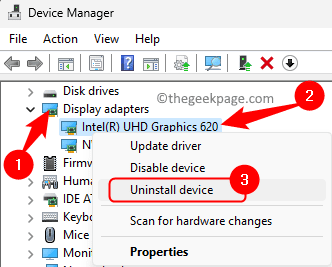
Étape 5. Dans la boîte de dialogue de confirmation, cochez la case à côté de Tentative Pour retirer le pilote de cet appareil.
Ensuite, cliquez sur Désinstaller.
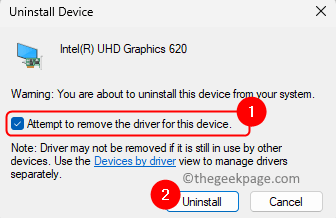
Étape 6. Une fois que le pilote graphique est désinstallé, redémarrer ton ordinateur.
Lorsque votre ordinateur redémarre, il recherchera automatiquement les pilotes manquants et les installera.
Cela doit vous avoir aidé à corriger l'erreur hors de portée du signal d'entrée.
Si vous n'êtes pas en mesure d'utiliser votre PC, vous devez créer un lecteur USB ou un disque de démarrage qui doit être connecté à votre PC. Une fois que vous avez connecté le lecteur de démarrage à votre PC, vous pouvez démarrer votre système et réparer votre ordinateur. Une fois votre finition de réparation de votre ordinateur, démarrez en mode sans échec et essayez de modifier la résolution d'affichage pour vérifier si le problème peut être résolu.
Dans le cas où toutes les solutions ci-dessus n'ont pas été utiles pour résoudre l'erreur du moniteur, cela signifie qu'il y a un dysfonctionnement matériel avec votre carte graphique ou le moniteur. Vous devrez connecter votre moniteur à un autre ordinateur de travail pour savoir si le problème est avec votre carte graphique ou votre moniteur. Si le moniteur fonctionne, il y a un problème avec votre carte graphique. Vous pouvez également connecter un moniteur de rechange à votre ordinateur et vérifier si cela fonctionne ou non. Si cela ne fonctionne pas après avoir été connecté à votre PC, votre carte graphique fonctionne mal.
Vous devez maintenant corriger l'erreur de moniteur"Entrée hors de portée, modifiez les paramètres [Résolution]" Sur votre PC Windows 10/11. Avez-vous trouvé cet article suffisamment utile pour résoudre l'erreur avec votre moniteur d'affichage? Veuillez nous faire part de vos réflexions et du correctif qui a fonctionné pour vous dans les sections de commentaires ci-dessous.
- « Comment convertir les données PDF en Excel sans aucun logiciel
- Swipe up ne fonctionne pas sur iPhone [résolu] »

